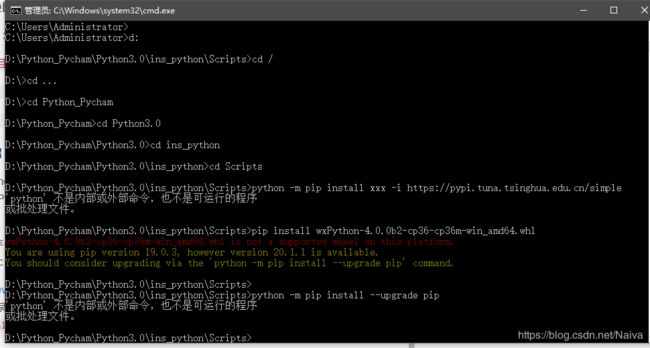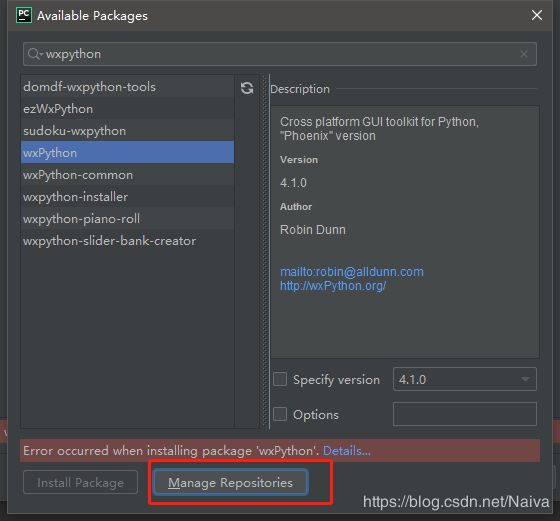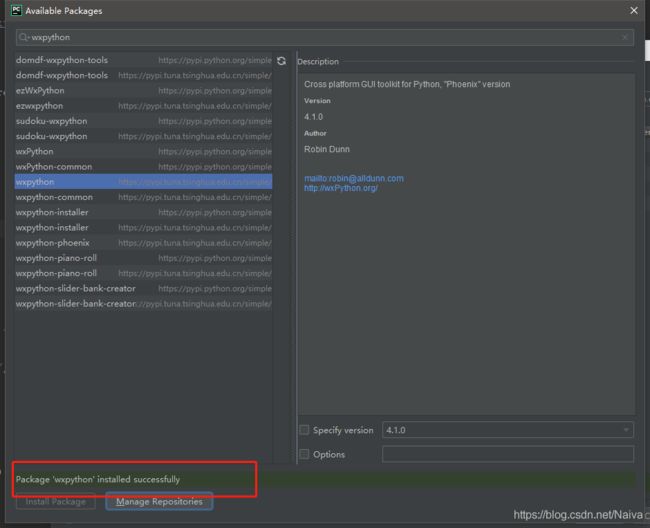Python wxpython篇 | PyCharm 安装 wxpython(附PyCharm中将 Python 程序打包成 .exe 文件)
Windows cmd切换目录
-
C盘切换到D盘:
d: -
切换目录:
cd 目标名(tab键可以辅助补全) -
返回根目录:
cd / -
退回上一级:
cd …
wxPython介绍
1、wxPython是Python语言的一套优秀的GUI图形库。wxPython可以很方便的创建完整的、功能键全的GUI用户界面。 wxPython是作为优秀的跨平台GUI库wxWidgets的Python封装和Python模块的方式提供给用户的。
2、wxPython是跨平台的,可以在不修改程序的情况下在多种平台上运行。目前支持的平台有Win32/Win64、Mac OS X及大多数的Unix系统。
下载地址:https://www.wxpython.org/pages/downloads/
安 装:cmd切换目录D盘,在/Scripts文件夹下运行以下
安装命令:pip install wxPython-4.0.0b2-cp36-cp36m-win_amd64.whl
*注:pip 命令在安装python环境时已经安装好,如果命令不存在则须单独安装pip模块,提示更新pip version:
错误提示:
wxPython-4.0.0b2-cp36-cp36m-win_amd64.whl is not a supported wheel on this platform.
You are using pip version 19.0.3, however version 20.1.1 is available.
You should consider upgrading via the ‘python -m pip install --upgrade pip’ command.
更新
键入命令: python -m pip install --upgrade pip
错误提示:
‘python’ 不是内部或外部命令,也不是可运行的程序批处理文件。
(⊙o⊙)…
IDLE版本我也没有安装成功~
不过我喜欢用PyCharm…
PyCharm安装wxPython
依次点击【File -【Settings】- 【Project :Python projectD】-【Project Interpreter】进入如下界面。

国内源
- 清华:https://pypi.tuna.tsinghua.edu.cn/simple
- 阿里:http://mirrors.aliyun.com/pypi/simple/
- 豆瓣:http://pypi.douban.com/simple/
- 华中理工大学:http://pypi.hustunique.com/
- 山东理工大学:http://pypi.sdutlinux.org/
- 中国科学技术大学:http://pypi.mirrors.ustc.edu.cn/
我是根据文末的参考资料第二篇文章中更换国内镜像成功安装 wxpython,更换可能你会遇到多次安装超时的错误报错。
报错一:
pip._vendor.urllib3.exceptions.ReadTimeoutError: HTTPSConnectionPool(host='pypi.tuna.tsinghua.edu.cn
别担心,多重复几次安装试试!
报错二:
error: Microsoft Visual C++ 14.0 is required. Get it with “Build Tools for Visual Studio”: https://visualstudio.microsoft.com/downloads/
针对以上错误,一种解决方案是安装 Visual Studio2015。但是,这需要几个GB的磁盘空间。另外一种解决方法是安装预编译的二进制文件。该网页http://www.lfd.uci.edu/~gohlke/pythonlibs (镜)包含预编译的二进制许多Python包。
GIF演示PyCharm 中添加 wxpython 库:
PyCharm中将 Python 程序打包成 .exe 文件
1、GIF演示PyCharm 中添加pyinstaller库:
2、在 PyCharm 的 Terminal 终端输入如下命令:
pyinstaller -F xxxx.py
命令相关参数如下:
- icon=图标路径(pyinstaller -F --icon=my.ico XXXX.py)
- -F 打包成一个 exe 文件
- -w 使用窗口, 无控制台
- -c 使用控制台, 无窗口
- -D 创建一个目录, 里面包含 exe 以及其他一些依赖性文件
3、最后,在项目的【 dist】 目录下可以找到生成了 exe 文件。
补充: .exe 文件本质是将 Python 解释器和程序打包到了一起, 这样我们执行程序时就不用管 Windows 系统是不是有 Python 解释器。
参考资料
- [1] 【博客园】wxPython的安装(Windows)
- [2] 【推荐】PyCharm中关于安装第三方包的问题,给你三个建议。
- [3] Pycharm+Python之wxPython安装教程
- [4] 【推荐】pyCharm中将 python 程序打包成 exe 文件
- [4] 【B站-鱼C-小师妹】给上铺兄弟来点"病毒"【Python恶搞程序】
# 安装方法 清华镜像
# python -m pip install xxx -i https://pypi.tuna.tsinghua.edu.cn/simple
#依赖库
from wx import *
from _thread import start_new_thread #创建线程
from time import sleep
i = 2 #创建变量,本地变量
app = App() #事件
app.MainLoop()
#创建奇偶判断函数
def xsmVirus():
global i #声明 i 全局变量
i += 1 #奇偶切换
if i%2 == 0:#偶数
MessageBox("是否重启?","警告",OK | ICON_WARNING)#方框显示消息内容,方框标题,按钮,
else:
MessageBox("系统已崩溃!","严重错误",OK | ICON_ERROR)
while True:
#调用函数
#xsmVirus()
start_new_thread(xsmVirus,())
sleep(0.4)